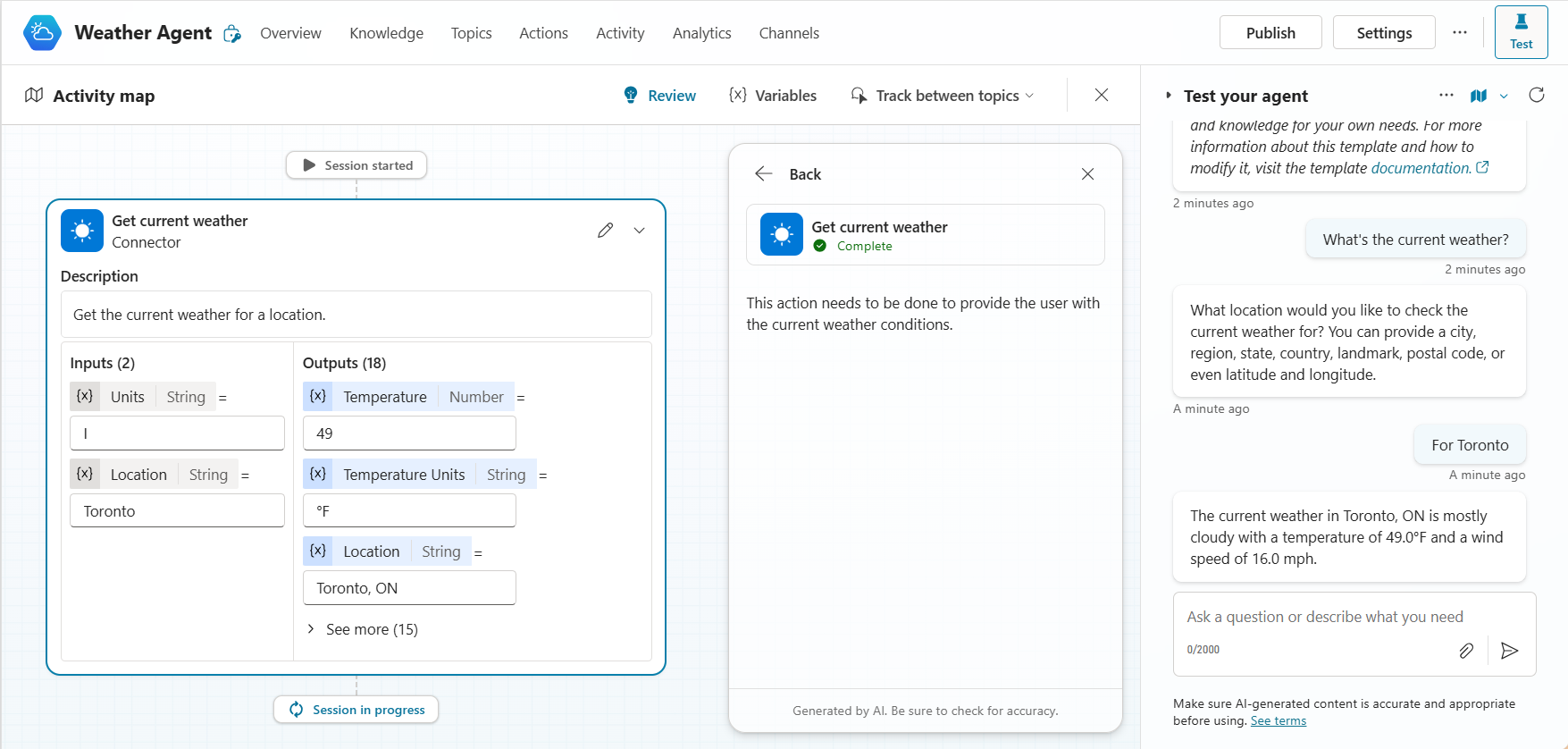Passer en revue l’activité de l’agent (version préliminaire)
La création d’un agent est un processus itératif. Comprendre le fonctionnement de vos agents, apporter des modifications et voir les résultats vous permet de créer de meilleurs agents. Le suivi de l’activité de Copilot Studio fournit un mappage visuel de la séquence d’entrées, de décisions et de sorties de vos agents au cours d’une session afin que vous puissiez identifier les problèmes et les opportunités d’amélioration.
Une carte d’activités est générée pour chaque session, qui commence lorsqu’un agent démarre une conversation ou est déclenchée par un événement externe.
L’affichage des cartes d’activités est une fonctionnalité en version préliminaire. Les fonctionnalités en version préliminaire ne sont pas destinées à une utilisation en production et peuvent être restreintes. Ces fonctionnalités sont disponibles avant une publication officielle, afin que les clients puissent y accéder de façon anticipée et apporter leurs commentaires.
Il existe deux formes de suivi d’activité :
- Carte d’activités en temps réel des performances de votre agent pendant les tests
- Cartes d’activités historiques et transcriptions des sessions précédentes
Note
Cette fonctionnalité n’est disponible que pour les agents pour lesquels l’orchestration générative est activée.
Carte d’activité en temps réel pendant les tests
Lorsque vous posez une question à votre agent dans le volet de test, la carte d’activité affiche une représentation visuelle du plan qui a été généré. La carte met en évidence les erreurs, telles que les paramètres d’entrée ou de sortie manquants ou non valides pour les actions. Vous pouvez également vérifier que les informations que votre agent envoie ou reçoit sont correctes.
Pour ouvrir la carte d’activités, sélectionnez l’icône de carte
 en haut du volet de test.
en haut du volet de test.Pour faire apparaître automatiquement la carte d’activités lorsque vous envoyez une requête à votre agent dans le volet de test, utilisez la flèche vers le bas et sélectionnez Activé.
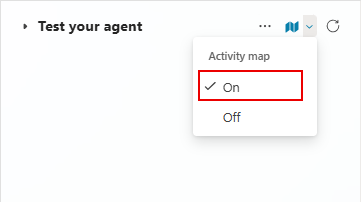
Ici, l’utilisateur a demandé : « Quelles sont les conditions météorologiques actuelles ? » Vous pouvez voir l’action qui a été sélectionnée pour répondre et les informations qui doivent encore être collectées ainsi que les annotations de l’agent concernant sa prise de décision.
Test des déclencheurs d’événements
Lorsque vous testez des déchencleurs d’événements, la charge utile du déclencheur apparaît en tant que message dans la conversation instantanée de test. Ce message n’est visible que dans Copilot Studio, à des fins de test. Il n’est pas visible par les utilisateurs de votre agent. Vous pouvez utiliser les messages de la charge utile pour comprendre quand et quelles informations et instructions sont envoyées par un déclencheur à votre agent.
Suivi des rubriques
Lorsque vous utilisez la carte d’activité, l’option de suivi des rubriques est disponible en haut de la carte d’activité. Lorsque le suivi est activé, lorsqu’une rubrique est déclenchée dans le cadre d’un plan, les nœuds de la rubrique apparaissent sur la carte d’activité au fur et à mesure de leur exécution, ce qui vous permet de surveiller le flux de conversation.
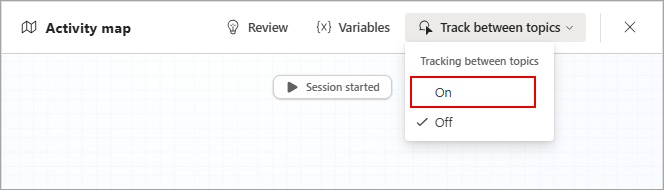
Activité historique
Chaque fois qu’un agent démarre une session, y compris les sessions de test initiées dans Copilot Studio, l’activité est enregistrée dans la page Activité en temps réel. Accédez à la page Activité pour :
- Examiner les interactions et les décisions que votre agent a prises au cours d’une session
- Déterminer où le comportement de l’agent ne correspond pas à vos objectifs
- Trouver les détails de l’erreur
Note
Pour voir l’activité historique, vous devez disposer d’une licence Microsoft Exchange et d’une boîte de réception.
Accédez à la page Activité à examiner :
- Liste des sessions et leurs détails
- L’activité étape par étape qui s’est déroulée au cours d’une session
Important
La page Activité enregistre les interactions avec le créateur de l’agent ou en utilisant uniquement les informations d’identification du créateur de l’agent.
Liste de sessions
Une session est une unité d’interaction de l’agent impliquant une conversation avec un utilisateur, l’enregistrement et la réponse à des événements, ou une combinaison de ces activités.
Dans la liste des sessions, vous pouvez voir :
- Utilisateur : nom de l’utilisateur qui interagit avec l’agent. Si la session n’a pas impliqué d’utilisateur, par exemple lorsqu’un agent effectue des actions sans invite humaine, l’utilisateur apparaît comme déclencheur automatisé.
- Date : quand la première interaction de la session a commencé.
- Résumé : résumé généré par l’IA de ce qui s’est passé pendant l’interaction. Vous pouvez utiliser le résumé pour une compréhension rapide de la session.
- Statut : statut de la session.
- Canal : le canal sur lequel l’interaction a eu lieu. Les sessions qui se sont produites dans le volet de test de l’agent ont l’icône Copilot Studio.
Afficher l’activité de la session
Dans l’onglet Activité, vous pouvez afficher l’activité au cours d’une session dans une carte d’activités visuelle ou en tant que transcription de conversation. Sélectionnez Carte d’activités ou Transcription pour passer d’une vue à l’autre.
Pour afficher l’activité d’une session, sélectionnez la session. Pour revenir à la liste de sessions, sélectionnez l’icône Précédent ![]() .
.
Afficher toute l’activité de l’agent dans la carte d’activité
La Carte d'activités est une représentation visuelle du flux d’entrées, de décisions et de réactions qui se sont produites au cours d’une session.

Développez n’importe quelle activité pour afficher plus de détails. En fonction de l’activité, vous pouvez voir les différentes entrées (événements) et sorties (réactions) pour ce point de l’interaction.
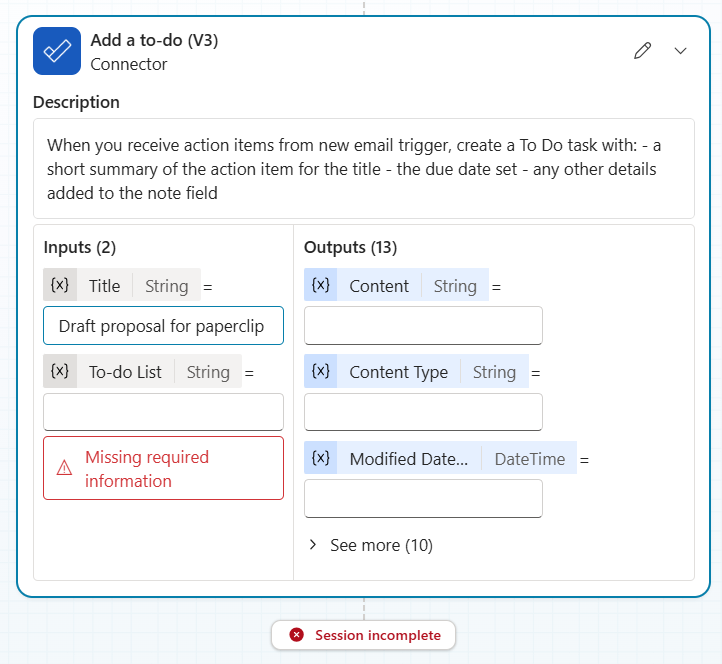
Dans les détails d’activité de cette action Ajouter une tâche, vous pouvez voir qu’une valeur d’entrée obligatoire est manquante. Pour résoudre le problème, vous pouvez modifier les déclencheurs d’événements, les sources de connaissances, les instructions ou l’action elle-même, puis tester à nouveau votre agent.
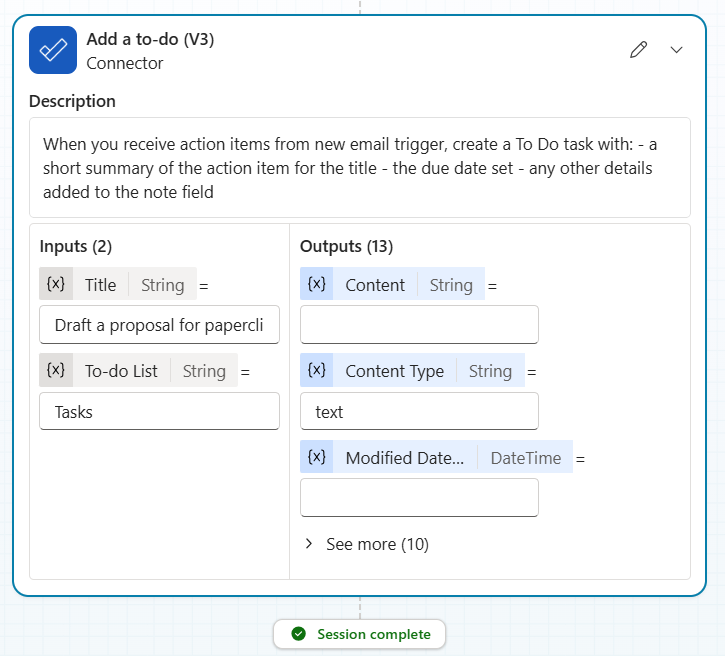
Lors de l’affichage de la carte d’activités, vous pouvez ouvrir le volet ![]() Révision pour obtenir des informations basées sur l’IA afin de comprendre et d’améliorer l’activité de votre agent. Le volet de révision explique pourquoi l’agent a initié une certaine action et fournit des détails de l’erreur pour les actions qui ont échoué. Vous pouvez utiliser ces informations pour voir si votre agent exécute correctement et avec succès ses instructions.
Révision pour obtenir des informations basées sur l’IA afin de comprendre et d’améliorer l’activité de votre agent. Le volet de révision explique pourquoi l’agent a initié une certaine action et fournit des détails de l’erreur pour les actions qui ont échoué. Vous pouvez utiliser ces informations pour voir si votre agent exécute correctement et avec succès ses instructions.
Sélectionnez Modifier pour afficher et modifier une rubrique ou une action associée à l’activité sélectionnée.
pour afficher et modifier une rubrique ou une action associée à l’activité sélectionnée.
Afficher l’historique des conversations sous forme de transcription
La vue Transcription affiche la conversation qui a eu lieu avec l’agent au cours d’une session. La transcription enregistre les entrées utilisateur, les charges utiles du déclencheur et les réponses de l’agent.
Vous pouvez utiliser les transcriptions pour voir comment votre agent répond aux conversations avec les utilisateurs. Vous pouvez également voir les messages de la charge utile du déclencheur que votre agent reçoit des déclencheurs d’événements.